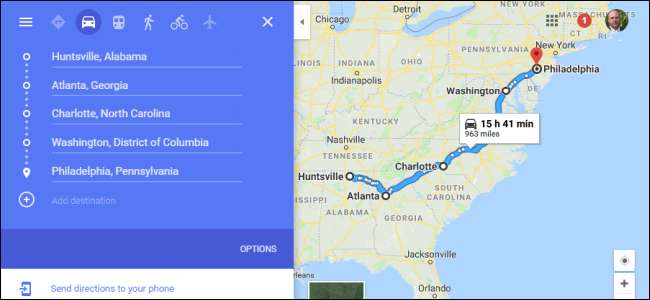
Indiferent dacă intenționați o zi în oraș sau doriți să orchestrați călătoria perfectă în toată țara, Google Maps vă permite să adăugați până la nouă opriri, cu excepția punctului de plecare, atunci când faceți indicații de orientare atât de pe site, cât și de pe Aplicația Hărți. Iată cum o faci.
Adăugați mai multe opriri folosind site-ul web
Mai întâi, deschideți browserul și mergeți la Hărți Google. Faceți clic pe butonul „Instrucțiuni” din dreapta barei de căutare.

În mod implicit, Maps va utiliza locația dispozitivului dvs. pentru punctul de pornire. Dacă doriți ca aceasta să fie o altă locație, introduceți-o acum.
Apoi, introduceți locația primei dvs. destinații în câmpul furnizat, apoi apăsați Enter. Alternativ, puteți face clic pe orice locație de pe hartă pentru a obține aceleași rezultate.
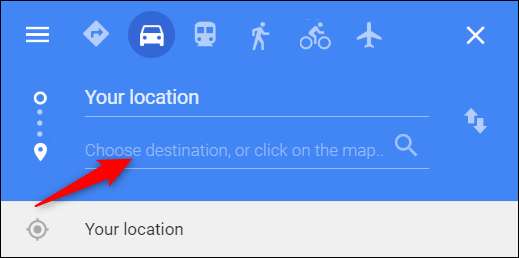
Asigurați-vă că ați selectat fie opțiunea de conducere, fie mersul pe jos, deoarece Hărți vă permite să realizați mai multe destinații cu aceste două moduri de călătorie.

Pentru a adăuga o altă destinație, nu trebuie decât să faceți clic pe „+” sau pe spațiul de sub prima destinație, apoi să începeți să tastați o nouă locație. Puteți repeta acest lucru pentru a adăuga până la nouă opriri totale. Dacă aveți mai multe opriri decât este permis, poate fi necesar să faceți o altă hartă de unde ați rămas.
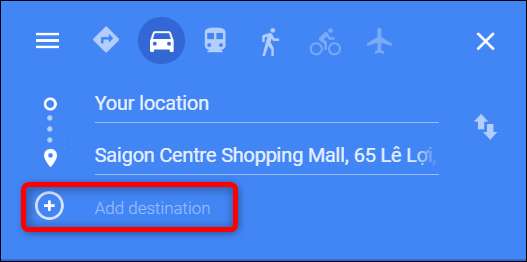
Dacă în orice moment decideți că doriți să modificați ordinea destinațiilor dvs., trageți orice locație în sus sau în jos pe listă folosind cercurile din stânga.
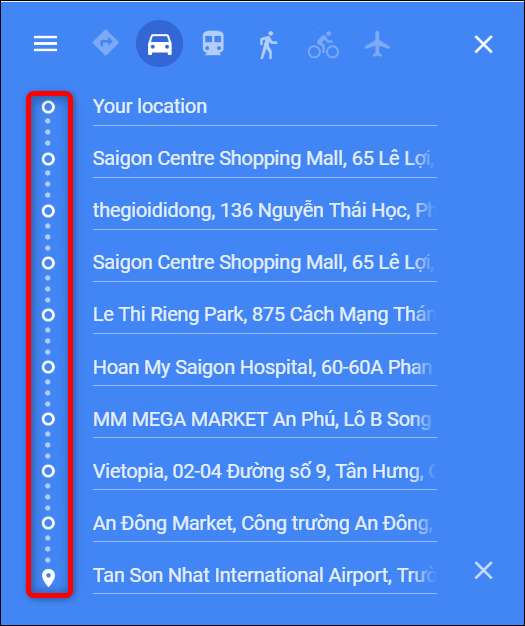
Și după ce v-ați creat harta în browserul web, puteți face clic pe linkul „Trimiteți indicații către telefon” pentru a o trimite pe dispozitivul dvs. mobil prin e-mail sau mesaj text. Presupunând că aveți instalată aplicația Google Maps, o puteți deschide chiar în sus.
Adăugați mai multe opriri utilizând aplicația mobilă
Puteți utiliza aplicația mobilă Google Apps (gratuită pentru iOS sau Android ) pentru a crea o hartă cu destinații multiple în același mod.
LEGATE DE: Cum să descărcați datele Google Maps pentru navigare offline pe Android sau iPhone
Porniți aplicația Google Maps pe dispozitivul dvs. mobil, apoi atingeți butonul albastru „Go” din partea dreaptă jos a ecranului.
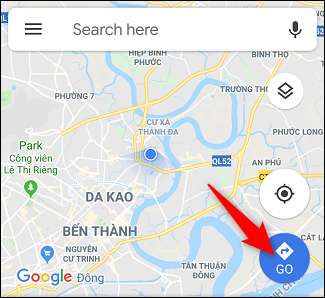
În mod implicit, Maps utilizează locația dispozitivului dvs. pentru punctul de pornire. Dacă doriți ca aceasta să fie o altă locație, introduceți-o acum.
Începeți să tastați prima destinație sau atingeți o locație de pe harta de mai jos pentru a începe călătoria.
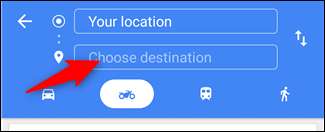
Apoi, deschideți meniul (cele trei puncte din dreapta sus), apoi atingeți comanda „Adăugați oprire”.
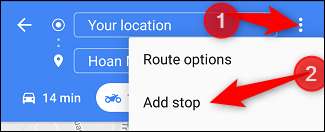
Introduceți locația următoarei opriri sau atingeți oriunde pe hartă pentru a adăuga următoarea destinație.

Pentru a modifica ordinea destinațiilor dvs., trebuie doar să trageți oricare dintre locații în sus sau în jos pe listă folosind „Hamburger” (trei linii stivuite) din stânga.
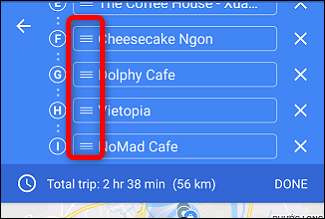
După ce ați adăugat toate opririle la călătorie, continuați și atingeți „Terminat” pentru a vă putea începe călătoria.
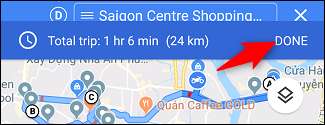
LEGATE DE: Cum să vizualizați și să ștergeți istoricul Google Maps pe Android și iPhone







